
Di Windows kita bisa mengakses langsung Recycle Bin dari desktop bahkan sejak Windows 95. Recycle Bin adalah tempat dimana kamu membuang file, folder atau shortcut yang tidak lagi kami gunakan atau yang tidak diperlukan. Jika kamu tidak ingin orang lain melihat file-file apa saja yang kamu buang di Recycle Bin, kamu bisa menyembunyikannya agar tidak diakses dengan mudah. Kami akan menunjukkan kepadamu bagaimana cara menghilangkan Recycle Bin dari layar desktop Windows 11.
Table of Contents
- Di manakah lokasi Recycle Bin?
- Cara menyembunyikan ikon Recycle Bin di desktop Windows 11
- Cara Mengakses Recycle Bin Setelah di Sembunyikan
Recycle Bin di Windows 11 adalah salah satu dari sedikit elemen yang telah hadir di semua edisi Windows dalam beberapa dekade. Perannya cukup sederhana, file yang dihapus menggunakan tombol Delete di keyboard atau dengan mengklik kanan pada objek, kemudian klik icon tong sampah, file tersebut akan disimpan di situ. Hal ini tidak berlaku jika kamu menekan tombol Shift + Delete di keyboard karena ini akan menyebabkan file terhapus secara permanen dan tidak tersimpan di Recycle Bin. Tetapi salah satu keuntungan adanya Recycle Bin adalah file-file yang dihapus tersebut tetap ada sehingga kamulah yang memutuskan kapan kamu akan menghapusnya secara permanen atau memulihkannya dan mengembalikan file ke tempat semula.
Di manakah lokasi Recycle Bin?
Recycle Bin biasanya berada di kanan atas layar. Letaknya yang sangat mencolok dan mudah terlihat. Orang lain mungkin tertarik untuk melihat file-file apa saja yang pernah ada di laptopmu.
Recycle Bin membantu kita dengan cepat menghilangkan semua elemen yang tidak kita butuhkan dan yang menghabiskan ruang disk, yang kemudian bisa kamu hapus secara permanen. Namun jika kamu tidak ingin cepat-cepat menghapusnya, dan tidak ingin orang lain mengakses file-file yang kamu hapus dengan mudah, kami akan menjelaskan cara menyembunyikan ikon Recycle Bin di desktop Windows 11.
Cara menyembunyikan ikon Recycle Bin di desktop Windows 11
1. Periksa terlebih dahulu apakah ada ikon Recycle Bin di desktop Windows 11.

2. Untuk menyembunyikannya, klik kanan pada desktop dan pilih Personalize.

3. Pada jendela yang ditampilkan, lihat pada panel sisi kanan, klik Themes.

4. Klik pada Desktop icon settings.

5. Sekarang, pada jendela pop up desktop icon settings, hapus centang pada opsi Recycle Bin. Klik Apply untuk menerapkan.

6. Sekarang ikon tidak terlihat lagi di desktop Windows 11.
Cara Mengakses Recycle Bin Setelah di Sembunyikan
Kamu tidak perlu menampilkan Recycle Bin di desktop lagi jika ingin melihat file-file yang sudah kamu buang. Kamu cukup membuka File Explorer. Kemudian klik pada mata panah pada address bar. Pilih Recycle Bin pada daftar.
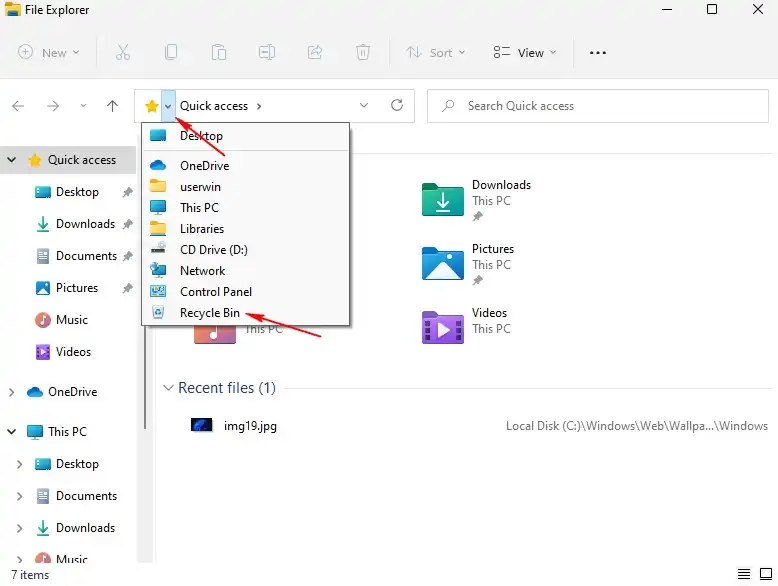
Sekarang kamu bisa melihat file yang kamu hapus tanpa perlu menampilkan Recycle Bin di desktop.






